Microsofts Windows-operativsystem inkluderer et sæt strømindstillinger, der blandt andet definerer, når skærmen er slået fra. Du kan konfigurere Windows til aldrig at slukke for skærmen, når enheden er tilsluttet en strømkilde.
Hvis du låser skærmen lejlighedsvis eller endda regelmæssigt, har du måske bemærket, at indstillingen ikke overholdes af operativsystemet, når du låser systemet.
Windows slukker for skærmen efter 60 sekunder, når systemet låses uanset strømindstillinger. Skærmen slukkes i låst systemtilstand, selvom du har konfigureret Windows til aldrig at slukke for skærmen, når enheden er tilsluttet en strømkilde.
Windows leveres med en skjult mulighed i Windows-registreringsdatabasen for at ændre det. Du kan redigere registreringsdatabasen for at tilføje en ny mulighed til strømkonfigurationen, så du kan ændre timeout-værdien på displayet, når systemet er låst.
Du kan måske gerne se datoen og klokkeslættet, der vises af Windows på derefter låseskærmen, få et glimt af nylige meddelelser, eller bare tjek den seneste skrivebordsbaggrund, og det kræver en anden timeout-indstilling for at blokere Windows fra at slukke for skærmen, når konto bliver låst.
Bemærk : Tweak gælder kun for låseskærmen, når en bruger låser computeren. Det gælder ikke låseskærmen ved start, eller når en bruger logger ud.
Konfigurer timeout for låseskærmvisning i Windows

Den allerførste ting, du skal gøre, er at foretage en ændring i Windows-registreringsdatabasen for at låse den nye strømkonfigurationsindstilling op.
Bemærk : Jeg anbefaler, at du opretter en sikkerhedskopi af registreringsdatabasen eller endda hele systemet, før du foretager ændringer i registreringsdatabasen. Selvom det normalt er sikkert at gøre, kan redigering af den forkerte værdi føre til alle slags problemer, herunder et ikke-opstartende operativsystem.
Sådan gør du:
- Tryk på Windows-nøglen, skriv regedit.exe, og vælg resultatet for at indlæse Windows Registry Editor.
- Gå til computer \ HKEY_LOCAL_MACHINE \ SYSTEM \ CurrentControlSet \ Control \ Power \ PowerSettings \ 7516b95f-f776-4464-8c53-06167f40cc99 \ 8EC4B3A5-6868-48c2-BE75-4F3044BE88A7
- Dobbeltklik på værdien Attributter.
- Indstil det til værdien 2.
Tip : Du kan til enhver tid fortryde ændringen ved at nulstille værdien til 1. Udfør blot den ovenfor beskrevne handling og indstil den til 1 i stedet for 2. Gør det igen gendanner standardstatus quo.
Værdierne:
- En værdi på 1 betyder, at indstillingen ikke vises i strømindstillingerne.
- En værdi på 2 betyder, at indstillingen vises i strømindstillingerne.
Du behøver ikke genstarte pc'en, når du har foretaget ændringen, da ændringen er aktiv med det samme.
Vi har oprettet to registerfiler til dig, som du kan bruge til at aktivere eller deaktivere funktionen i registreringsdatabasen. Klik på følgende link for at downloade registerfilen til din enhed: lockscreen-display-timeout.zip
Konfigurer visning af konsollåsen fra timeout
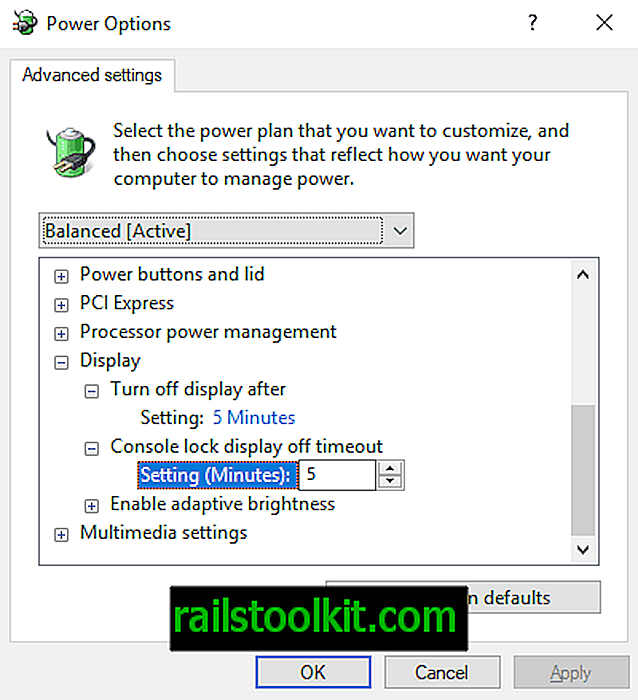
Den nye mulighed føjes til strømplankonfigurationen. Selv desktop pc'er, der altid er tilsluttet en strømkilde, bruger en strømplan på Windows.
- Tryk på Windows-tasten, skriv powercfg.cpl og tryk Enter-tasten. Dette åbner Power Configuration på Windows-enheden.
- Vælg "ændre avancerede strømindstillinger" på siden "Rediger planindstillinger" -siden. Bemærk, at du muligvis kan ændre display-timeout og computer-sleep-timeout på siden, hvis du vil justere værdierne.
- Vælg Display> Console lock display timeout, når det nye vindue med strømindstillinger åbnes.
- Juster timeout-indstillingen, som du finder passende. Den laveste værdi er 1 minut.
Du kan prøve den nye indstilling med det samme ved at bruge Windows-L til at låse skærmen.













